
Realize seu trabalho de forma profissional
De treinamentos a marketing completo, nossa comunidade de parceiros pode ajudar você a fazer as coisas acontecerem.
Usar blocos de conteúdo Social no Novo Criador
Use blocos Social para adicionar ícones ao seu e-mail que se vinculem às suas contas de redes sociais. Dessa forma, seus destinatários podem encontrar e acompanhar você rapidamente em diferentes plataformas. Após adicionar um bloco de redes sociais, escolha quais plataformas incluir e edite o estilo de cada ícone.
Neste artigo, você aprenderá como usar blocos de conteúdo Social no Novo Criador de e-mail.
Antes de começar
Algumas coisas que você deve saber antes de iniciar esse processo:
- Este artigo mostra como usar blocos de conteúdo Social para o Novo Criador. Para obter mais informações sobre blocos de conteúdo Social Follow no criador herdado, confira Usar blocos de conteúdo Social Follow.
- Os blocos de conteúdo social permitem personalizar diferentes configurações de alinhamento, tamanho, preenchimento e tamanho de fonte para versões para desktop e dispositivos móveis do seu e-mail. Alterne entre os estilos Link Desktop e Mobile no painel de edição para definir valores separados para esses estilos.
Nota
Para obter mais informações sobre cada criador de e-mail e seus blocos de conteúdo, consulte Sobre os criadores de e-mail do Mailchimp.
Usar blocos de conteúdo social
Para inserir um bloco de conteúdo Social, siga estas etapas:
- Clique em um bloco Social ou clique e arraste um bloco Social para o seu layout no painel lateral. Incluímos automaticamente o Facebook, o Instagram e o X (anteriormente Twitter).
- Adicione as URLs às suas contas de rede social.
- No menu Redes sociais , clique no menu suspenso para substituir uma rede social. Use o ícone de arrastar para alterar a ordem.

- Clique em Add another social link (Adicionar outro link social) para adicionar outra rede social.
- Clique no menu suspenso Exibir para selecionar Somente ícone, Ícone e Textoou Somente texto . Dependendo da sua escolha, você terá opções para estilo, tamanho, alinhamento e layout do ícone.
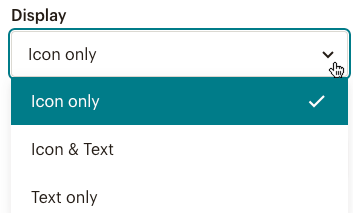
- Somente ícone
Use o Estilo do ícone para opções de fundo. Escolha o Tamanho, Alinhamentoe um Layouthorizontal ou vertical. - Ícone e texto
Use o Estilo do ícone para opções de fundo do ícone. Escolha as opções Tamanho, Alinhamento, e Layout para saber como o texto é exibido nos layouts horizontal e vertical. - Somente texto
Escolha o alinhamento e um layout horizontal ou vertical para o seu texto.
- Somente ícone
- Mova o controle deslizante Espaçamento para ajustar o espaço em pixels.
- Na seção Preenchimento , insira um valor ou use as setas para cima e para baixo para ajustar o preenchimento para cada lado. Marque a caixa Aplicar a todos os lados para aplicar o preenchimento igualmente.
- Na seção Borda , use a seta suspensa para escolher seu estilo de borda. Suas opções são Nenhum, Sólido, Traçado, Pontilhado, Duplicado, Inserção, Deslocamento, Ranhuraou Ridge. Insira um valor ou use as setas para cima e para baixo para definir a largura da borda em pixels. Clique no círculo de cores para alterar a cor da borda.
Habilitar conteúdo dinâmico
Você pode transformar qualquer bloco de conteúdo em conteúdo dinâmico que exiba conteúdo diferente para destinatários com base nas condições definidas. Isso ajuda a segmentar diferentes tipos de contatos ao mesmo tempo com um único e-mail.
Para saber mais sobre Conteúdo Dinâmico e como habilitá-lo em seu bloco de conteúdo, confira Sobre o Conteúdo Dinâmico.
Servicio técnico

Está com alguma dúvida?
Os usuários de planos pagos podem fazer login para acessar o suporte via e-mail e chat.